Ihr wollt eure Grafikkarte testen oder auf Fehler überprüfen? MeinMMO erklärt euch, wie ihr am besten vorgehen solltet.
Ihr glaubt, eure Grafikkarte ist kaputt oder ihr wollt einfach testen, ob eure neu eingebaute Grafikkarte einwandfrei funktioniert? Dazu gibt es verschiedene Optionen, die MeinMMO euch vorstellen möchte.
Woran merke ich, dass meine Grafikkarte Fehler haben könnte?
- Grafische Bugs und Glitches, die immer schlimmer werden.
- Seltsame Geräusche eurer Lüfter.
- Abstürze und Bluescreens häufen sich, wenn ihr am Spielen seid.
- Deutlich geringere Framerate und starke Framedrops.
- Eure Grafikkarte überhitzt.
- Euer Computer findet keine verbaute Grafikkarte.
Eine umfangreiche Liste, ob eure Grafikkarte kaputt ist oder sterben könnte, findet ihr direkt bei uns auf MeinMMO.
Grafikkarte testen und auf Fehler überprüfen:
- DirectX-Diagnoseprogramm starten
- Gerätemanager kontrollieren
- Stresstest mit Grafikkarte durchführen
- Tipps und Trick für Fehler bei der Grafikkarte
DirectX-Diagnoseprogramm starten
Benötigt: Keine besonderen Dinge notwendig | Zeitaufwand: 5 Minuten | Kosten: keine | Schwierigkeit: Leicht
Was ist das? Die einfachste und schnellste Möglichkeit, eure Grafikkarte zu kontrollieren, geht über das in Windows integrierte DirectX-Diagnoseprogramm. DirectX ist eine Sammlung von Programmierschnittstellen und in Windows integriert.
Ihr gebt dazu in der Windows-Suche „dxdiag“ ein und öffnet das angegebene Programm. Alternativ gebt ihr [Windows-Taste] + [R], ein, um das Ausführen-Fenster zu öffnen und gebt anschließend “dxdiag” ein und bestätigt das mit der Eingabe.
Damit öffnet sich ein neues Fenster. Wechselt hier in den Tab „Anzeige“ und ihr findet alle wichtigen Daten und Informationen, die ihr für eure Grafikkarte benötigt.
Wo finde ich mögliche Fehler? Im Fenster „Hinweise“ findet ihr etwa Probleme, die ihr lösen könnt oder solltet.
Gerätemanager kontrollieren
Benötigt: Keine besonderen Dinge notwendig | Zeitaufwand: 5 – 10 Minuten | Kosten: keine | Schwierigkeit: Leicht
Was ist das? Der Gerätemanager ist eine weitere, schnelle Möglichkeit, nach einer Fehlerquelle zu suchen. Das geht am einfachsten, wenn ihr unter Windows nach „Gerätemanager“ sucht und das Programm öffnet. Der Gerätemanager erschlägt euch anschließend mit Daten zu sämtlichen Geräten, die in eurem Rechner angeschlossen sind. Unter dem Reiter „Grafikkarten“ findet ihr alle angeschlossenen Grafikkarten und sogenannten Display-Adapter.
Wo finde ich mögliche Fehler?
- Mit einem Rechtsklick auf den Namen der Grafikkarte und einem weiteren Klick auf „Eigenschaften“, seht ihr weitere Informationen und unter Gerätestatus, ob eure Grafikkarte funktioniert. Fehler und Probleme werden hier aufgelistet.
- Wird eure Grafikkarte im Gerätemanager mit einem gelben Warndreieck markiert, ist das ebenfalls ein Hinweis für einen Fehler.
- Sollte eure Grafikkarte im Manager gar nicht erst auftauchen, ist das ebenfalls ein Hinweis auf ein Problem.
Stresstest mit Grafikkarte durchführen
Benötigt: Keine besonderen Dinge notwendig | Zeitaufwand: 30 – 60 Minuten | Kosten: keine | Schwierigkeit: Mittel
Was ist das? Wird eure Grafikkarte erkannt, aber es gibt trotzdem Probleme, dann kann sich ein Stresstest lohnen. Damit wird die GPU stark unter Last gesetzt und an ihre Grenzen gebracht.
Empfehlenswerte Benchmark-Software für GPUs:
- OCCT: Hauptsächlich zur Überprüfung von Fehlern und Stabilitätsproblemen. Ihr könnt damit verschiedene Komponenten eures Systems einem Stresstest unterziehen. Praktisch ist, dass ihr auch Sicherheitseinstellungen vornehmen könnt, etwa die kritische Temperatur einstellen, die nicht überschritten werden darf (Externer Link zum Hersteller).
- Furmark: Ein kostenloser Benchmark und Stresstest, mit dem sich die Stabilität von Grafikkarten überprüfen lässt. Dabei wird die GPU stark unter Last gesetzt (Externer Link zum Hersteller).
- Heaven UNIGINE: Wurde entwickelt, um sehr schwere und langwierige Stresstests für die Grafikkarte durchzuführen, etwa in Bezug auf Rasterization und Tesselierung (Externer Link zum Hersteller).
Alle drei genannten Programme sind kostenlos. OCCT ist eine Stunde lang kostenlos, für längere Tests müsst ihr etwas zahlen. Wir nennen hier exemplarisch bestimmte Typen, die wir empfehlen können.
Es gibt noch mehr Benchmark-Tools, etwa PresentMon, welches sehr umfassend ist, aber nicht in der Lage ist, Ergebnisse grafisch sinnvoll darzustellen.
Weiterer Tipp: GPU-Z oder HWiNFO64 sind für einen GPU-Test nicht notwendig, aber kleine, praktische Helfer, die wir euch immer empfehlen können. Während GPU-Z vor allem Daten rund um eure Grafikkarte anzeigt, zeigt euch HWiNFO64 Informationen zu allen verbauten Komponenten an. Mehr Empfehlungen für euren PC findet ihr in folgendem Artikel:

Tipps und Trick für Fehler bei der Grafikkarte
Das könnt ihr tun, wenn ihr Probleme habt:
- Monitor-Kabel und Anschlüsse testen: In einigen Fällen ist nur ein nicht richtig eingestecktes HDMI-Kabel das Problem. In dem Fall solltet ihr in der Regel auch kein Bild haben.
- Stromanschluss kontrollieren: Sitzen alle Stromkabel korrekt und sind richtig an der Grafikkarte eingerastet?
- Grafikkarte richtig montiert: Kontrolliert, ob eure Grafikkarte richtig montiert ist und richtig in den Slot im Mainboard eingerastet ist. Die Grafikkarte sollte spür- und hörbar auf eurem Mainboard einrasten.
- Grafikkartentreiber updaten oder neu installieren: Eine Neuinstallation empfiehlt sich etwa, wenn ihr eine neue Grafikkarte eingebaut habt und dem Hersteller treu geblieben seid.
- Spiele kontrollieren: In einigen Problemen kann das Problem auch ein inkompatibles Spiel oder ein Bug im Spiel sein.
- Hardware reinigen: Ist eure Grafikkarte stark verstaubt oder verschmutzt, kann es sich lohnen, die Hardware gründlich zu reinigen, damit die Lüfter wieder einwandfrei funktionieren.
- Wärmeleitpaste erneuern: Ist eure GPU bereits einige Jahre alt, kann sich auch der Wechsel der Wärmeleitpaste lohnen. Dadurch könnt ihr teilweise spürbar die Hitze senken.


Mehr zu Grafikkarten: Ihr sucht nach einer neuen Grafikkarte oder wollt wissen, welche GPUs gerade empfehlenswert sind, dann schaut einmal in unsere Übersicht auf MeinMMO. Hier stellen wir euch alle empfehlenswerten und aktuellen Grafikkarten vor:
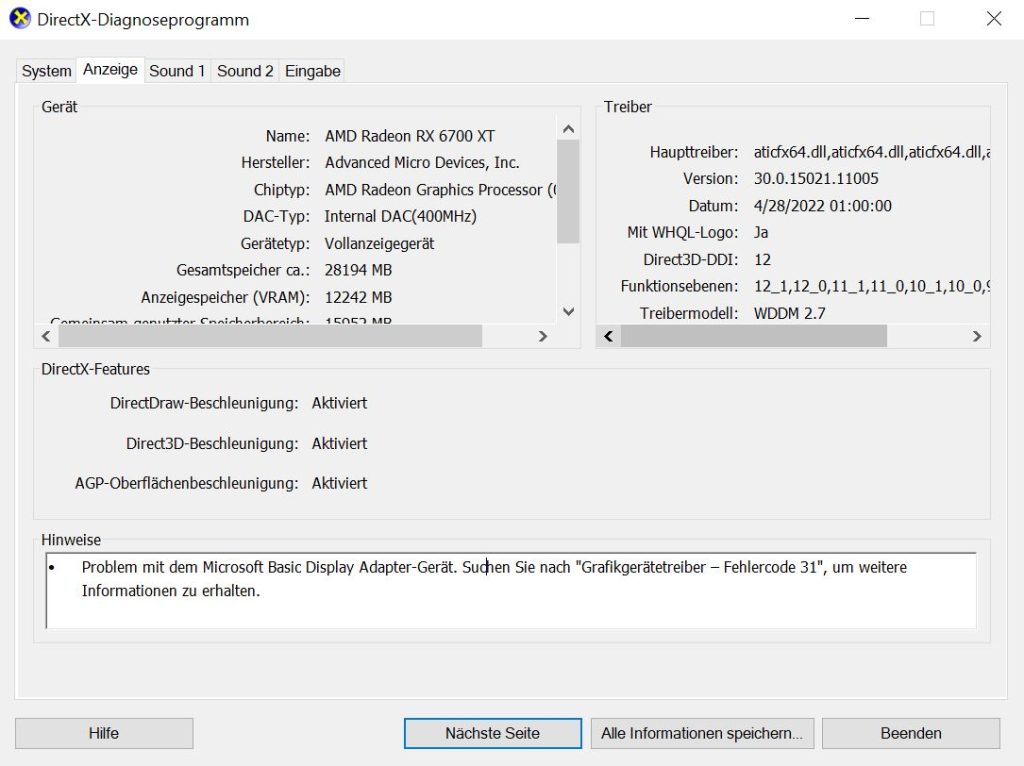
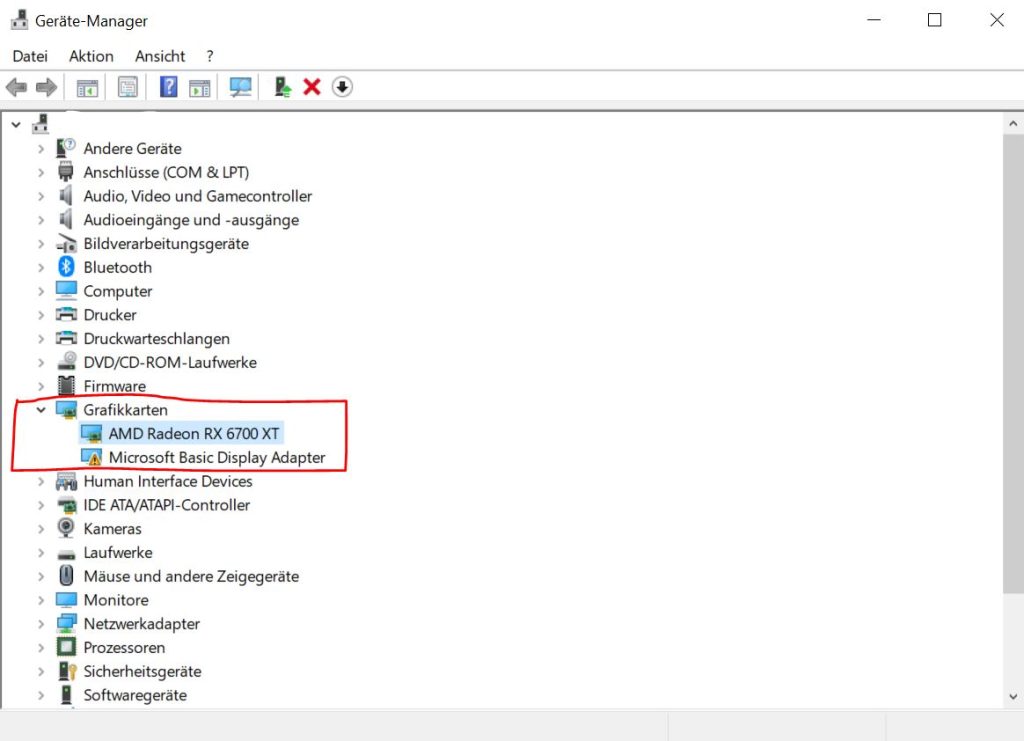





Bitte lies unsere Kommentar-Regeln, bevor Du einen Kommentar verfasst.